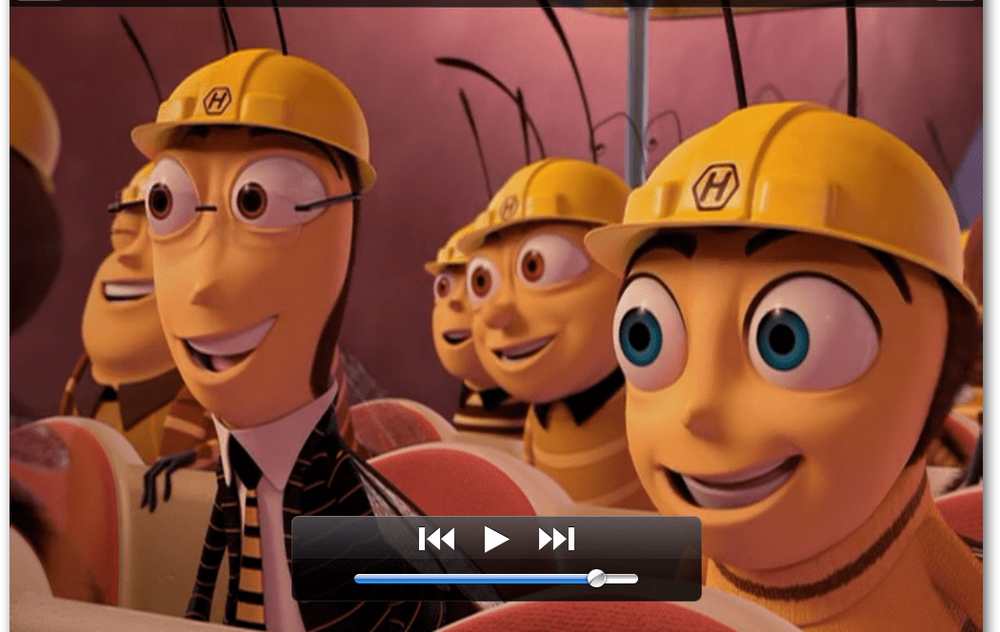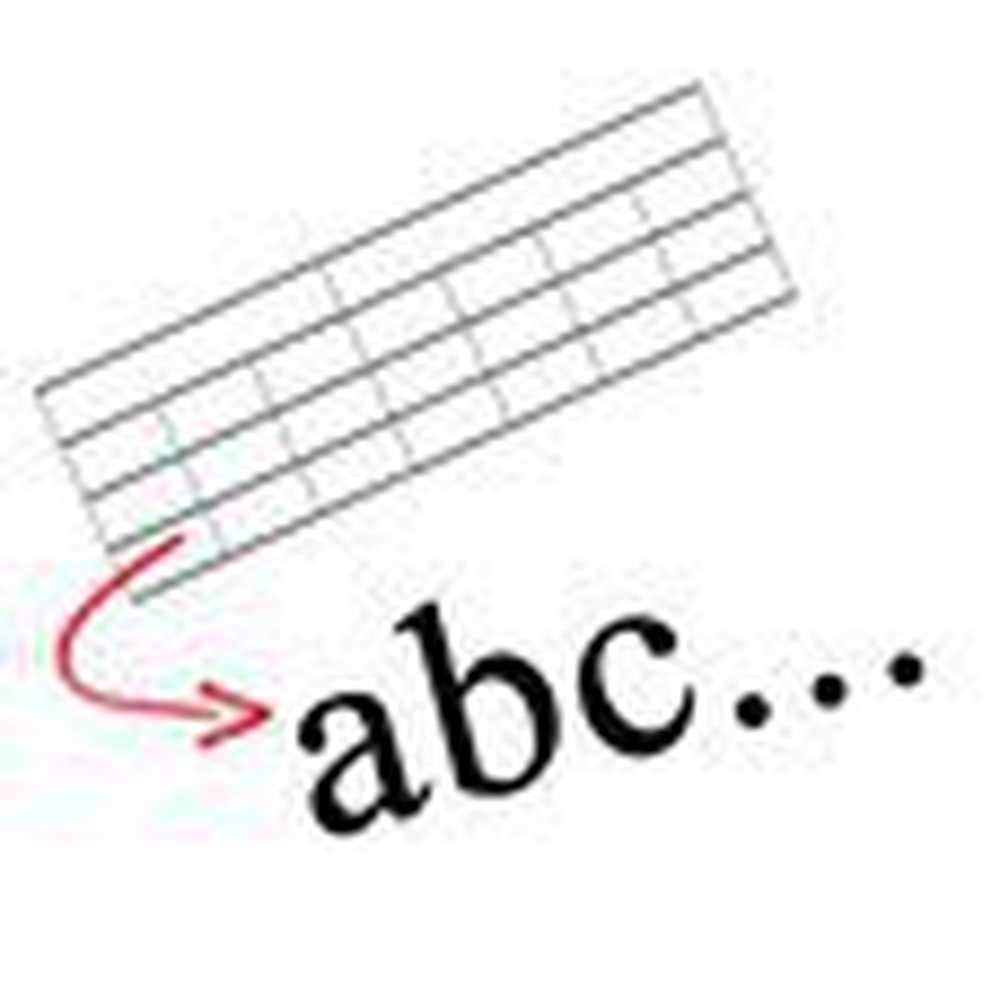Cómo convertir videos usando VLC Player
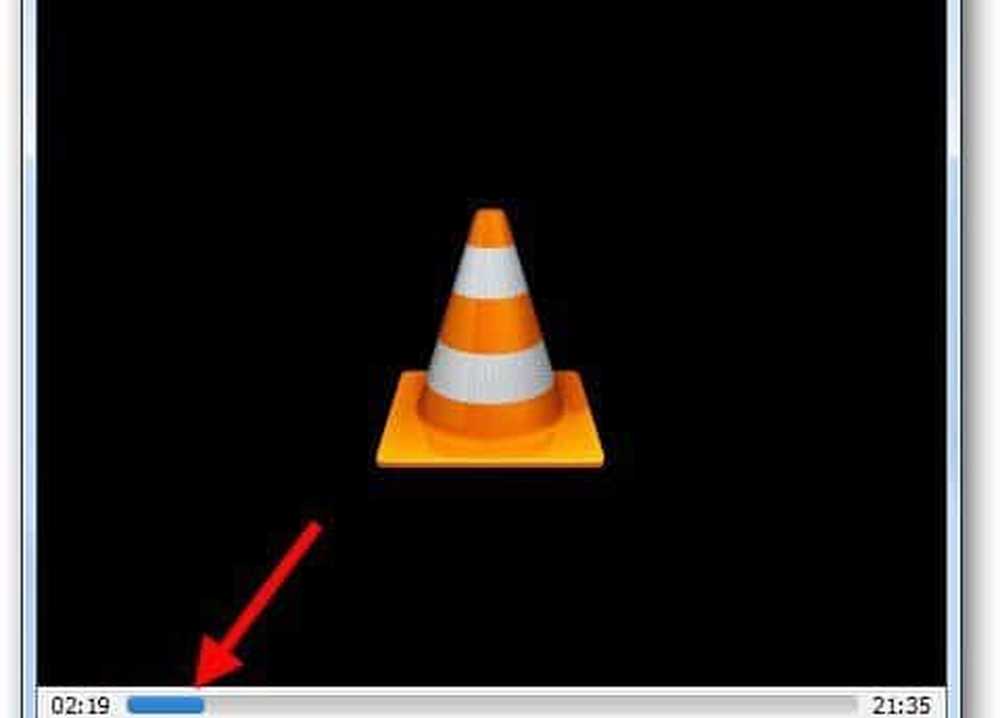
Inicia el reproductor VLC y asegúrate de tener la última versión. Haga clic en Ayuda y seleccione Buscar actualizaciones..
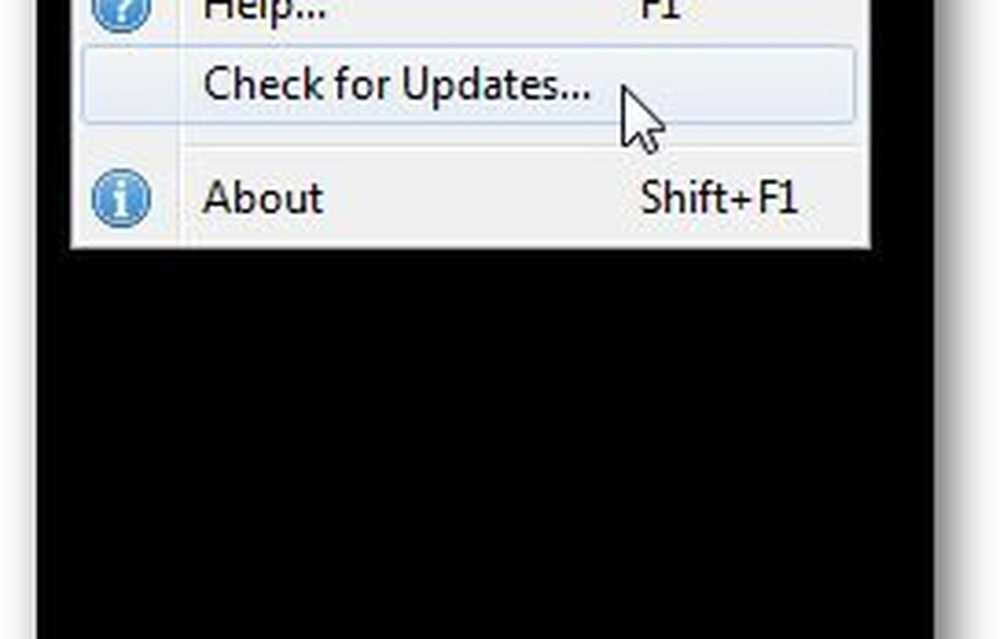
Le mostrará si hay una nueva versión disponible. Haga clic en Sí cuando le solicite que instale la última versión de VLC.
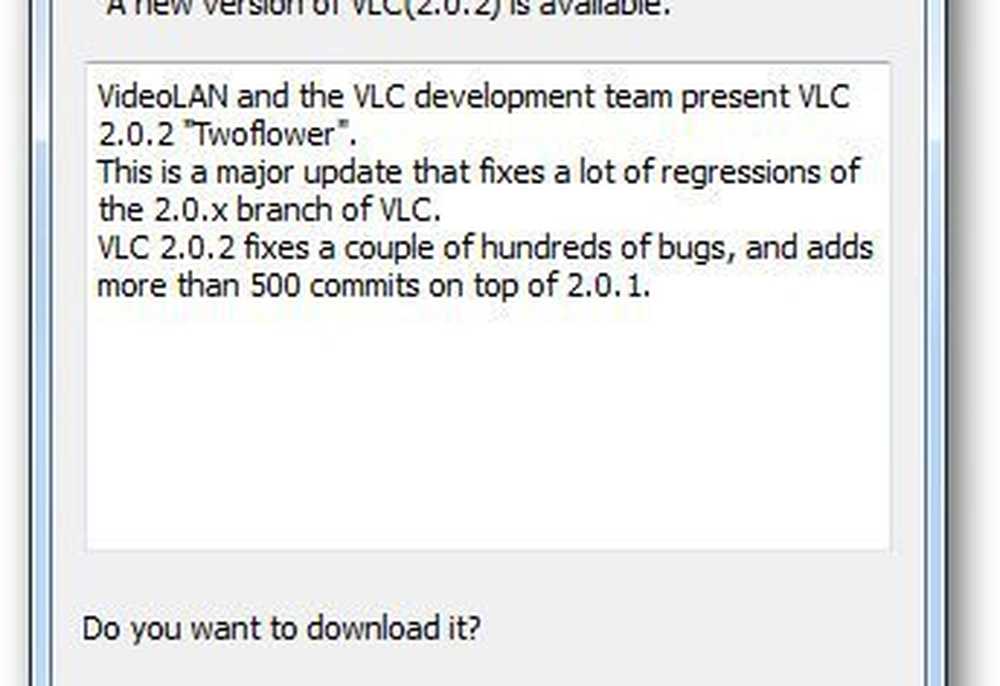
Ahora, haga clic en el menú Medios y seleccione Convertir / Guardar. Alternativamente, puedes usar el atajo de teclado Ctrl + R para abrir el cuadro de diálogo convertir video.
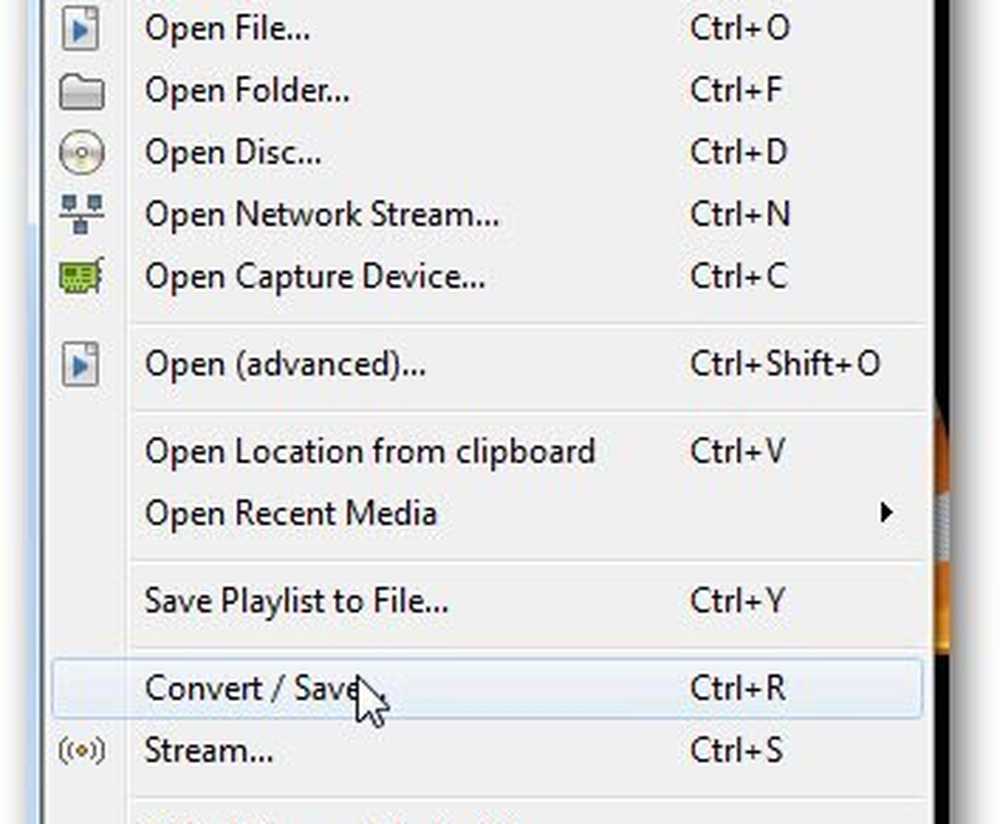
Una vez que se abra el cuadro de diálogo, haga clic en la pestaña Archivo y haga clic en el botón Agregar. Luego selecciona el video que quieres convertir. Incluso puedes agregar los subtítulos si lo tienes en tu computadora. Haga clic en Convertir / Guardar cuando haya terminado.
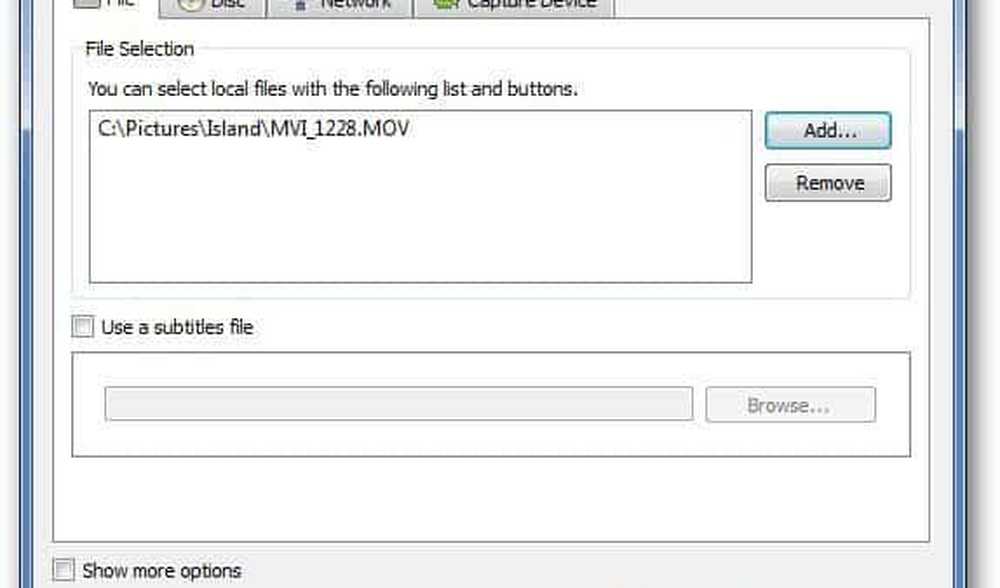
Te llevará al paso final del proceso de conversión. Seleccione la carpeta de destino junto con el perfil de conversión. Haga clic en el botón Inicio para iniciar el proceso de conversión. Te permite convertir archivos de audio también.
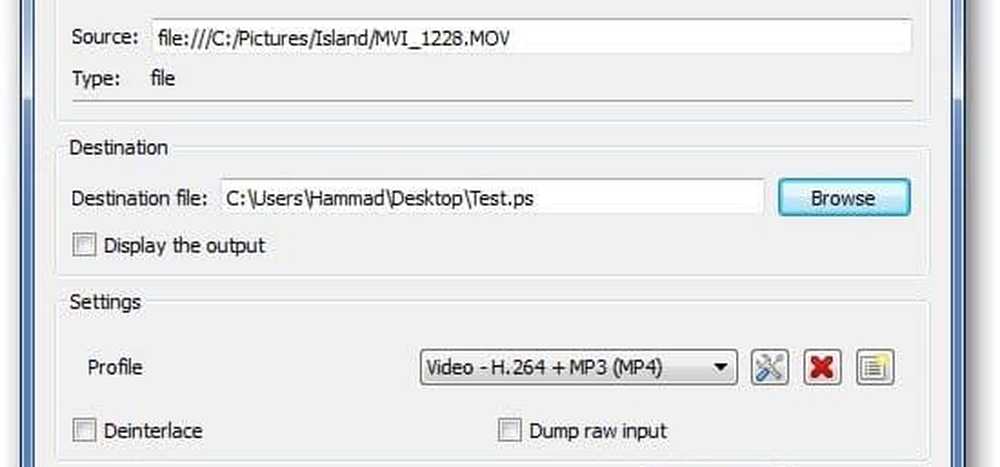
Muestra el progreso en el área de reproducción de video..
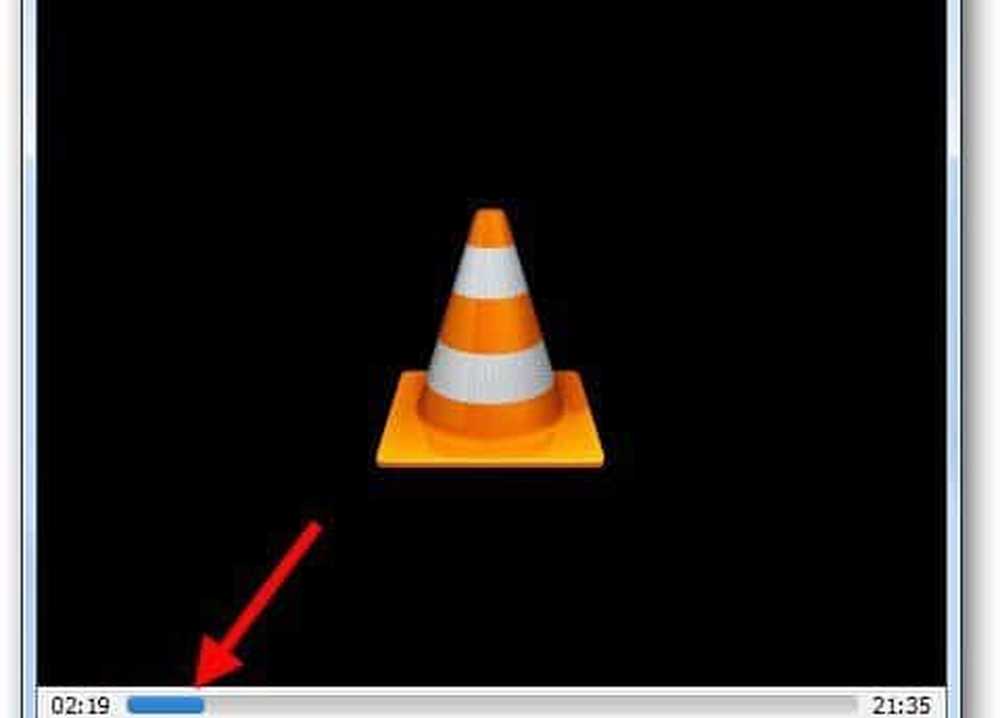
VLC también te permite crear nuevos perfiles. Haga clic en el botón Crear nuevo perfil.
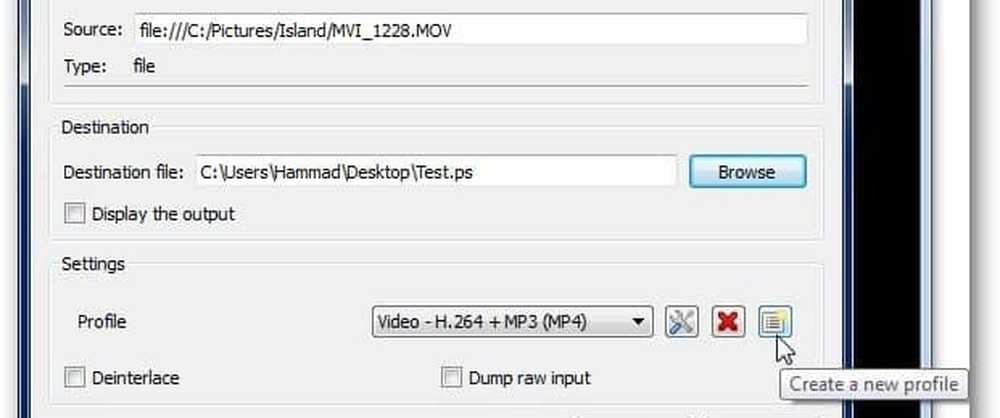
Se abrirá un nuevo cuadro de diálogo donde podrá seleccionar los códecs de audio y video, la encapsulación y la información de subtítulos. Asigne un nombre al nuevo perfil y haga clic en Guardar después de seleccionar la configuración deseada.
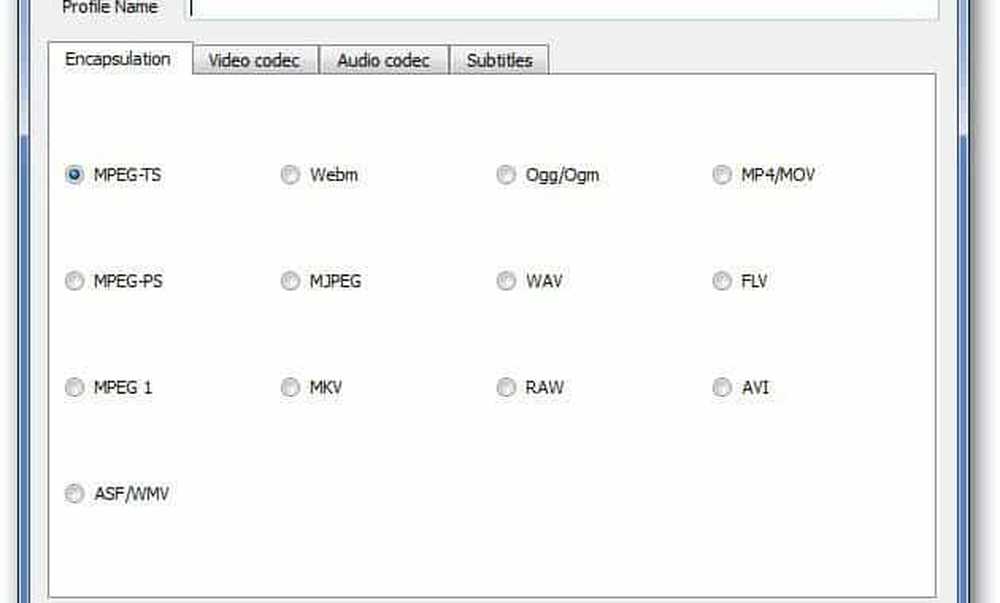
Si desea cambiar cualquier configuración de los perfiles existentes, use el botón Editar perfil para cambiar la configuración. Te llevará de vuelta a los codecs de audio y video, etc..
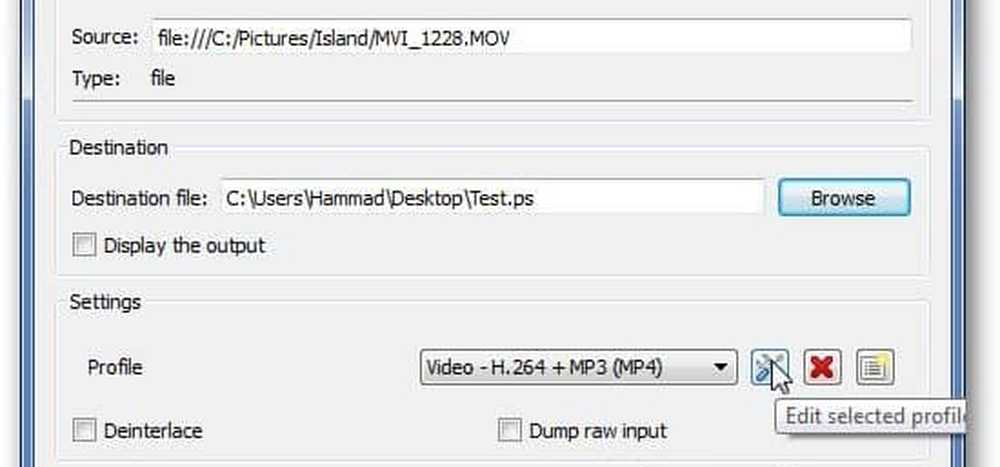
Una cosa a tener en cuenta es que el reproductor VLC no permite a los usuarios convertir varios videos al mismo tiempo. Pero la opción de conversión es una gran gema oculta que es útil cuando necesitas convertir un archivo multimedia en un apuro.